¿Cómo solucionarlo? Toque la obra de arte 2. ¿El audio no funciona?
En este artículo, intentaremos resolver el problema "El sonido no funciona" que los jugadores de Please, Touch The Artwork 2 encuentran en el juego.
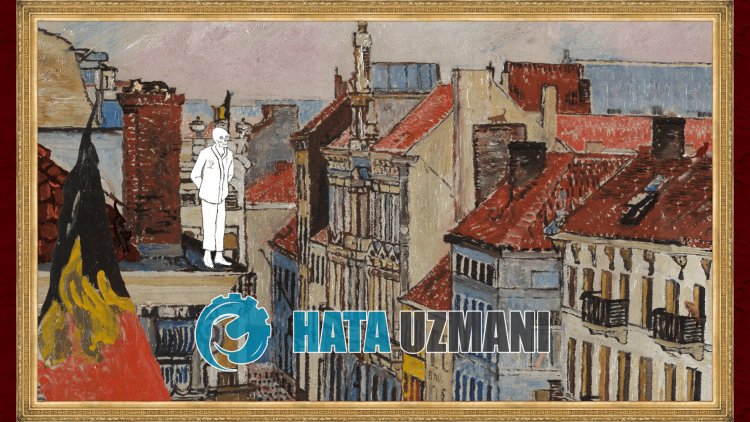
Por favor, los jugadores de Touch The Artwork 2 afirman que encuentran el problema "El sonido no funciona" en el juego y que no reciben ningún sonido. Si encuentra un problema de este tipo, puede resolverlo siguiendo las sugerenciasacontinuación.
¿Por qué no funciona el sonido de Touch The Artwork 2?
Este problema suele ocurrir debidoaun error o bloqueo de acceso en el archivo del juego.
Por supuesto, este problema puede surgir no solo debidoaeste problema, sino tambiénamuchos otros problemas.
Para ello, intentaremos solucionar el problema dándote algunas sugerencias.
¿Cómo solucionarlo? Toque la obra de arte 2. ¿El audio no funciona?
Para corregir este error, puede resolver el problema siguiendo las sugerenciasacontinuación.
1-) Reiniciar el juego
Es posible que te encuentres con un problema de este tipo cuando los archivos del juego no se puedan leer al instante.
Por lo tanto, si el juego está abierto, ciérralo con la ayuda de un administrador de tareas y ejecuta el juego nuevamente para comprobar si el problema persiste.
2-) Ejecutar como administrador
Ejecutar como administrador puede ayudararesolver algunos problemas.
Podemos controlar la aplicación Steam configurándola para que se ejecute como administrador.
- En primer lugar, cierra Steam y, por favor, toca los juegos de The Artwork 2 que se están ejecutando en segundo plano usando el administrador de tareas.
- Luego haga clic derecho en la aplicación Steam y haga clic en "Propiedades".
- En la nueva ventana que se abre, acceda al menú "Compatibilidad" y marque la opción "Ejecutar este programa como administrador" y haga clic en "Aplicar " y guardar.
Después de este proceso, abre la aplicación Steam y ejecuta el juego Please, Touch The Artwork 2 para comprobar si el problema persiste.
3-) Verificar la integridad del archivo
Verificaremos la integridad de los archivos del juego, escanearemos y descargaremos archivos faltantes o defectuosos. Para esto;
Después de este proceso, la descarga se realizará escaneando los archivos dañados del juego.
Intenta abrir el juego nuevamente después de completar el proceso.
4-) Comprobar marcos
La ausencia de sistemas Windows en tu computadora puede causar varios errores en el juego. Por lo tanto, debe tener aplicaciones DirectX, .NET Framework, VCRedist en su computadora.
- Haga clic para descargar el .NET Framework actual.
- Haga clic para descargar VCRedist actual. (x64)
- Haga clic para descargar VCRedist actual. (x86)
- Haga clic para descargar DirectX actualizado.
Después de realizar la actualización, puedes reiniciar tu computadora, ejecutar el juego y verificar si el problema persiste.
5-) Comprobar el sonido del juego
Si no configuras correctamente la configuración de sonido del juego, es posible que encuentres varios errores de sonido como este.
Por favor, ejecuta Touch The Artwork 2 y comprueba el volumen y los canales de audio accediendoala configuración de audio.
6-) Verificar el mezclador de audio
Si el sonido del juego en el mezclador de sonido está apagado, es posible que encuentres este tipo de problemas de sonido.
- Primero, ejecute Por favor, toque la obra de arte 2.
- Después de que se abra el juego, haz clic derecho en el ícono de sonido en la esquina inferior derecha.
- Haga clic en "Abrir mezclador de audio" en las opciones enumeradas.
- Comprueba el volumen del juego "Por favor, toca la obra de arte 2" en la nueva ventana que se abre.
Si el volumen está bajo o el sonido está silenciado, compruébalo encendiéndolo.
7-) Verifique el dispositivo de salida de audio
La configuración incorrecta del dispositivo de salida de audio provocará varios problemas de audio de este tipo.
Para ello podemos controlar el dispositivo de salida de audio y el volumen.
- Haz clic en el icono de sonido en la esquina inferior derecha.
- Haga clic en la opción del dispositivo de audio en la parte superior de la nueva ventana que se abre.
- Seleccione el dispositivo de salida de audio correcto entre los dispositivos de audio enumerados y guárdelo.
- Luego comprueba si el volumen que apareceacontinuación está bajo.
Después de este proceso, puedes comprobar si el problema persiste ejecutando el juego.
8-) Desactivar audio espacial
Tener el audio espacial activado puede causar que encuentres varios problemas de audio como estos.
Para hacer esto, puedes desactivar el sonido espacial siguiendo los pasosacontinuación.
- Haz clic derecho en el icono de sonido en la esquina inferior derecha.
- Luego haz clic en "Sonidos" y ábrelo.
- Después de este proceso, accedamos al menú "Reproducción" de arriba.
- En la pantalla que se abre, haga clic derecho en su dispositivo de audio y haga clic en "Propiedades".
- Luego accede al menú "Audio espacial" y apágalo en "Desactivado"
- Presione el botón "Aplicar" para guardar la transacción.
Después de realizar esta operación, puede comprobar si el problema persiste.
9-) Actualizar dispositivo de audio
Si el dispositivo de audio no está actualizado, es posible que tengas varios problemas como este.
Para ello, debemos comprobar si el dispositivo de audio está actualizado.
- En la pantalla Iniciar búsqueda, escriba "Administrador de dispositivos" y ábralo.
- En la pantalla que se abre, expanda la opción "Controladores de sonido, vídeo y juegos".
- Luego haga clic derecho en el dispositivo de audio y haga clic en "Actualizar controlador".
- En la nueva ventana que se abre, haga clic en "Buscar controladores automáticamente" y escanee.
Si ya dice que el dispositivo de audio está actualizado, realicemos el siguiente procedimiento.
- Nuevamente, expanda "Controladores de sonido, vídeo y juegos" y haga clic en "Actualizar controlador".
- En la nueva ventana que se abre, haga clic en "Buscar controladores en mi computadora".
- Luego haga clic en "Permitirme elegir de unalista de controladores disponibles en mi computadora".
En la pantalla que se abre, seleccione el certificado digital que coincida con el nombre del controlador del dispositivo de audio que actualizó y haga clic en "Siguiente".
![¿Cómo solucionar el error del servidor de YouTube [400]?](https://www.hatauzmani.com/uploads/images/202403/image_380x226_65f1745c66570.jpg)


























